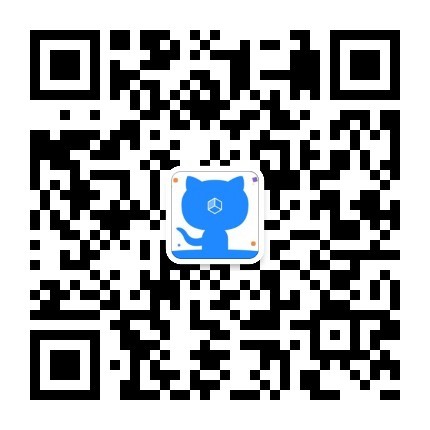果壳大通过ipv6实现免流上网
该教程仅针对果壳大,但是同样可以适用于校园网支持ipv6的学校。
¶vultr使用
使用vultr的好处是不怕被封ip,因为vultr是折算成小时计费,且可以随时删除和开通服务器,新服务器就是新的ip。新开服务器只需要0.01美元,即使你运气非常不好,开了10台服务器才获得没有被墙的ip,总创建服务器成本也只有0.1美元,不到1块钱。开通服务器时,当出现了ip,不要立马去ping或者用xshell去连接,再等5分钟之后,有个缓冲时间。
自建ss/ssr教程很简单,整个教程分三步:
- 第一步:购买VPS服务器
- 第二步:一键部署VPS服务器
- 第三步:一键加速VPS服务器 (centos6系统选择锐速加速,cenots7选择bbr加速)
其实也可以在搬瓦工以及其他的平台购买自己手动搭建,还可以开通多个账号,很多人一起使用。
¶购买VPS
需要注意的一点是:我们一定要自己注册帐号, 千万不要找人代购 ,因为代购存在很大的风险,VPS可能被植入后门程序,十分危险,而且被主机商发现会被封号处理。
¶注册vultr
打开 Vultr官网 ,输入邮箱和密码,点击“Create Account” 即可。
¶激活账号
新用户注册后就自动跳转到充值页面,如下图所示。可选择不同的充值方式,我们推荐使用支付宝,当然信用卡、Paypal、比特币也是OK的。
注意:Vultr为避免帐号滥用,帐号在使用前需要进行激活,激活条件是: 最低充值10美元 。10美元买$2.5可以用4个月,没有时间限制,条件不算苛刻。
点击Pay with Alipay后,跳转到支付宝的付款页面,又是熟悉的画面,自动换成人民币完成充值。
vultr在2020年的最新活动,针对新用户,直接送100美元(一个月有效)!全球15个服务器位置可选,kvm框架。如果以后这个vultr注册地址被墙了,那么就用翻墙软件打开,或者用ss/ssr免费账号.
¶创建VPS实例
vultr实际上是折算成小时来计费的,比如服务器是5美元1个月,那么每小时收费为5/30/24=0.0069美元 会自动从账号中扣费,只要保证账号有钱即可。如果你部署的服务器实测后速度不理想,你可以把它删掉(destroy),重新换个地区的服务器来部署,方便且实用。因为新的服务器就是新的ip,所以当ip被墙时这个方法很有用。当ip被墙时,为了保证新开的服务器ip和原先的ip不一样,先开新服务器,开好后再删除旧服务器即可。
计费从你开通服务器开始算的,不管你有没有使用,即使服务器处于关机状态仍然会计费,如果你没有开通服务器就不算。比如你今天早上开通了服务器,但你有事情,晚上才部署,那么这段时间是会计费的。同理,如果你早上删掉服务器,第二天才开通新的服务器,那么这段时间是不会计费的。在账号的Billing选项里可以看到账户余额。
温馨提醒:同样的服务器位置,不同的宽带类型和地区所搭建的账号的翻墙速度会不同,这与中国电信、中国联通、中国移动国际出口带宽和线路不同有关,所以以实测为准。可以先选定一个服务器位置来按照教程进行搭建,熟悉搭建方法,当账号搭建完成并进行了bbr加速后,测试下速度自己是否满意,如果满意那就用这个服务器位置的服务器。如果速度不太满意,就一次性开几台不同的服务器位置的服务器,然后按照同样的方法来进行搭建并测试,选择最优的,之后把其它的服务器删掉,按小时计费测试成本可以忽略。

这里可以选择举距离国内相对较近的日本、香港、新加坡节点

这里注意最新的系统默认是centos8 x64,然后这个最新的centos8的系统在配置ss的时候,会有一些错误,后面我们会记录并给出解决方案,centos6的话就没有什么问题(可以点击图中的CentOS几个字,会弹出centos6,然后选中centos6)

接下来这一步是开启vps的ipv6 ip,选填项。如果你的电脑系统可以用ipv6,那么可以勾选此项。大多数用户没有这个需求,但有一些用户可能会用到,所以补充了这部分内容。

¶查看服务器信息
开通服务器时,当出现了ip,不要立马去ping或者用xshell去连接,再等5分钟之后,有个缓冲时间。完成购买后,找到系统的密码记下来,部署服务器时需要用到。vps系统(推荐centos6)的密码获取方法如下图:

如果你开启了vps的ipv6,那么在后台的settings选项可以找到服务器的ipv6 ip。在部署SSR账号时,你用ipv6 ip就行。整个部署及使用过程中,记得把电脑系统开启ipv6喔。

删掉服务器步骤如下图:


一个被墙ip的vps被删掉后,其ip并不会消失,会随机分配给下一个在这个服务器位置新建服务器的人,这就是为什么开新服务器会有一定几率开到被墙的ip。被墙是指在国内地区无法ping通服务器,但在国外是可以ping通的,vultr是面向全球服务,如果这个被墙ip被国外的人开到了,它是可以被正常使用的,半年或1年后这个被墙的ip可能会被国内防火墙解封,那么这就是一个良性循环。
第二步:部署VPS服务器
购买服务器后,需要部署一下。因为你买的是虚拟东西,而且又远在国外,我们需要一个叫Xshell的软件来远程部署。
¶1.Xshell下载
Xshell windows版官网下载地址:https://www.netsarang.com/zh/xshell/
学生可以下载免费版,直接输入你的邮箱,xshell就会把免费版下载链接发送到邮箱里:

Xshell Windows版安装文件百度云下载地址:
链接: https://pan.baidu.com/s/1pnorPZRAuOannJX13ulzzQ 提取码: ssbm
如果你是苹果电脑操作系统,更简单,无需下载xshell,系统可以直接连接VPS。打开终端(Terminal),输入ssh root@ip 其中“ip”替换成你VPS的ip, 按回车键,然后复制粘贴密码,按回车键即可登录。粘贴密码时有可能不显示密码,但不影响, 参考设置方法 如果不能用MAC自带的终端连接的话,直接网上搜“MAC连接SSH的软件”,有很多,然后通过软件来连接vps服务器就行,具体操作方式参考windows xshell。
¶连接购买的服务器
下载windows xshell软件并安装后,打开软件

随便取个名字,然后把你的服务器ip填上

连接国外ip即服务器时,软件会先后提醒你输入用户名和密码,用户名默认都是root,密码是你购买的服务器系统的密码。
如果xshell连不上服务器,没有弹出让你输入用户名和密码的输入框,表明你开到的ip是一个被墙的ip,遇到这种情况,重新开新的服务器,直到能用xshell连上为止,耐心点哦!如果同一个地区开了多台服务器还是不行的话,可以换其它地区。

连接成功后,会出现如上图所示,之后就可以复制粘贴代码部署了。
¶一键部署
**(CentOs8在后续需要再配置一下,但也需要这些前提步骤,CentOs6应该可以直接配置成功)**CentOS6/Debian6/Ubuntu14 ShadowsocksR一键部署管理脚本(2018.11.21更新):
脚本一:
1 | yum -y install wget |
备用脚本二(2018.11.21更新):
如果上面的脚本暂时用不了,可以用下面的备用脚本,备用脚本没有单独做图文教程,自己摸索下就会了。备用脚本卸载命令:./shadowsocksR.sh uninstall
1 | yum -y install wget |
复制上面的脚本一代码到VPS服务器里,复制代码用鼠标右键的复制,然后在vps里面右键粘贴进去,因为ctrl+c和ctrl+v无效。接着按回车键,脚本会自动安装,以后只需要运行这个快捷命令就可以出现下图的界面进行设置,快捷管理命令为:bash ssr.sh

如上图出现管理界面后,输入数字1来安装SSR服务端。如果输入1后不能进入下一步,那么请退出xshell,重新连接vps服务器,然后输入快捷管理命令bash ssr.sh 再尝试。

根据上图提示,依次输入自己想设置的端口和密码 (密码建议用复杂点的字母组合,端口号为40–65535之间的数字),回车键用于确认
注:关于端口的设置,总的网络总端口有6万多个,理论上可以任意设置,但不要以0开头!但是有的地区需要设置特殊的端口才有效,一些特殊的端口比如80、143、443、1433、3306、3389、8080。

如上图,选择想设置的加密方式,比如10,按回车键确认
接下来是选择协议插件,如下图:

选择并确认后,会出现上图的界面,提示你是否选择兼容原版,这里的原版指的是SS客户端(SS客户端没有协议和混淆的选项),可以根据需求进行选择,演示选择y
之后进行混淆插件的设置。
注意:如果协议是origin,那么混淆也必须是plain;如果协议不是origin,那么混淆可以是任意的。有的地区需要把混淆设置成plain才好用。因为混淆不总是有效果,要看各地区的策略,有时候不混淆(plain)或者(origin和plain一起使用),让其看起来像随机数据更好。(特别注意:tls 1.2_ticket_auth容易受到干扰!请选择除tls开头以外的其它混淆!!!)

进行混淆插件的设置后,会依次提示你对设备数、单线程限速和端口总限速进行设置,默认值是不进行限制,个人使用的话,选择默认即可,即直接敲回车键。
注意:关于限制设备数,这个协议必须是非原版且不兼容原版才有效,也就是必须使用SSR协议的情况下,才有效!

之后代码就正式自动部署了,到下图所示的位置,提示你下载文件,输入:y

**(这里,如果你的系统是CentOs8,请跳至步骤4.CentOs8安装SSR踩坑)**耐心等待一会,出现下面的界面即部署完成:

根据上图就可以看到自己设置的SSR账号信息,包括IP、端口、密码、加密方式、协议插件、混淆插件,这些信息需要填入你的SSR客户端。如果之后想修改账号信息,直接输入快捷管理命令:bash ssr.sh 进入管理界面,选择相应的数字来进行一键修改。例如:

脚本演示结束。
此脚本是开机自动启动,部署一次即可。最后可以重启服务器确保部署生效(一般情况不重启也可以)。重启需要在命令栏里输入reboot ,输入命令后稍微等待一会服务器就会自动重启,一般重启过程需要2~5分钟,重启过程中Xshell会自动断开连接,等VPS重启好后才可以用Xshell软件进行连接。如果部署过程中卡在某个位置超过10分钟,可以用xshell软件断开,然后重新连接你的ip,再复制代码进行部署。
¶CentOs8安装SSR踩坑
安装完成,ssr服务启动失败:

对CentOs系统进行参数配置,配置完成启动的时候可能会失败,这时参考下面的问题。 需要注意的几个问题是:
¶Python 导致的启动失败
Vultr 上买的新服务器(centOS 8)虽然已经安装了 python36(若服务器没有安装 python 则需要先安装 python),但没有配置为默认,因此 ssr 客户端会启动失败。
因此要先配置 Python36 为默认 Python:
1 | alternatives --set python /usr/bin/python3 |
至此 ssr 客户端就可以正常启动了。
¶firewall 导致的无法连接(适用于配好了SSR无法上网的情况)
第二:服务器默认开启了 firewall 防火墙,且默认没有开放任何端口,因此要将所配置的 ssr 端口(以443为例)添加到白名单并重启防火墙
1 | firewall-cmd --add-port=443/tcp --permanent |
然后就可以正常连接和使用 ssr 进行科学上网活动了。
¶ssr管理
使用的配置
1 | 加密:aes-256-cfb |
设备数限制和线程数限制可自行斟酌,不需要可以直接按回车跳过。具体关于协议和混淆的配置请参考文末的参考文章。
要启动 ssr 一键脚本管理,可以运行
1 | bash ssr.sh |

¶SSR客户端下载与使用
第一次电脑系统使用SSR/SS客户端时,如果提示你需要安装NET Framework 4.0,网上搜一下这个东西,安装一下即可。NET Framework 4.0是SSR/SS的运行库,没有这个SSR/SS客户端无法正常运行。有的电脑系统可能会自带NET Framework 4.0。
Linux客户端一键安装配置使用脚本(使用方法见注释) 或者采用图形界面的linux ssr客户端
苹果手机SSR客户端:Potatso Lite、Potatso、shadowrocket都可以作为SSR客户端,但这些软件目前已经在国内的app商店下架,可以用美区的appid账号来下载。但是,如果你配置的SSR账号兼容SS客户端,或者协议选择origin且混淆选择plain,那么你可以选择苹果SS客户端软件(即协议和混淆可以不填)。在大陆app商店里面可以尝试搜索:Wingy、shadowsocks,如果软件都被下架了,建议自己注册美区appid来下载,软件多的很。
有了账号后,打开SSR客户端,填上信息,这里以windows版的SSR客户端为例子:

在对应的位置,填上服务器ip、服务器端口、密码、加密方式、协议和混淆,最后将浏览器的代理设置为(http)127.0.0.1和1080即可。账号的端口号就是你自己设置的,而要上网的浏览器的端口号是1080,固定的,谷歌浏览器可以通过 SwitchyOmega 插件来设置。
启动SSR客户端后,右键SSR客户端图标,选择第一个“系统代理模式”,里面有3个子选项,选择”全局模式“,之后就可以用浏览器设置好了的代理模式(http)127.0.0.1和1080翻墙,此模式下所有的网站都会走SSR代理。

¶常见问题参考解决方法:
1、用了一段时间发现ssr账号用不了了?
首先ping一下自己的ip,看看能不能ping的通,ping不通那么就是ip被墙了,ip被墙时,xshell也会连接不上服务器,遇到这种情况重新部署一个新的服务器,新的服务器就是新的ip。关于怎么ping ip的方法,可以自行网上搜索,或者用xshell软件连接服务器来判断,连不上即是被墙了。vultr开通和删除服务器非常方便,新服务器即新ip,大多数vps服务商都没有这样的服务,一般的vps服务商可能会提供免费更换1次ip的服务。
2、刚搭建好的ssr账号,ip能ping通,但是还是用不了?
首选排除杀毒软件的干扰,尤其是国产杀毒软件,比如360安全卫生、360杀毒软件、腾讯管家、金山卫生等。这些东西很容易干扰翻墙上网,如果你的电脑安装了这样的东西,建议至少翻墙时别用,最好卸载。其次,检查下SSR信息是否填写正确。浏览器的代理方式是否是ssr代理,即(HTTP)127.0.0.1 和1080。如果以上条件都排除,还是用不了,那么可以更换端口、加密方式、协议、混淆,或者更换服务器位置。另外,如果你的vps服务器配置的是SSR账号,即有协议和混淆且没有兼容原版(SS版),那么你必须使用SSSR客户端来使用账号,因为SS客户端没有填写协议和混淆的选项。
**3、有的地区需要把混淆参数设置成plain才好用。**因为混淆不总是有效果,要看各地区的策略,有时候不混淆(plain)让其看起来像随机数据更好。
4、电脑能用但手机用不了?
如果你的手机用的是SS客户端,SS客户端没有填协议和混淆的地方,如果你部署的协议和混淆的时候没有选择兼容原版(SS版),因此手机是用不了的。这个时候你把协议弄成兼容原版、混淆也设置成兼容原版即可。或者直接将协议设置成origin且混淆设置成plain。
5、vps的服务器操作系统不要用的太高,太高可能会因为系统的防火墙问题导致搭建的SSR账号连不上。如果某个系统不好用,可以选择其它的系统来尝试。
6、vultr服务商提供的vps服务器是单向流量计算,有的vps服务商是双向流量计算,单向流量计算对于用户来说更实惠。因为我们是在vps服务器上部署SSR服务端后,再用SSR客户端翻墙,所以SSR服务端就相当于中转,比如我们看一个视频,必然会产生流量,假如消耗流量80M,那么VPS服务器会产生上传80M和下载80M流量,vultr服务商只计算单向的80M流量。如果是双向计算流量,那么会计算为160M流量。
7、如果你想把搭建的账号给多人使用,不用额外设置端口,因为一个账号就可以多人使用。一般5美元的服务器可以同时支持40人在线使用。
如果想实现支持每个用户(端口)不同的加密方式/协议/混淆等,并且管理流量使用,可以参考多用户配置脚本:wget -N — no-check-certificate https://raw.githubusercontent.com/ToyoDAdoubi/doubi/master/ssrmu.sh && chmod +x ssrmu.sh && bash ssrmu.sh 安装后管理命令为:bash ssrmu.sh
注意:这个多用户配置脚本和教程内容的脚本无法共存!要想用这个脚本,把之前的脚本卸载,输入管理命令bash ssr.sh ,选择3,卸载ShadowsocksR即可卸载原脚本。
8、vultr服务器每月有流量限制,超过限制后服务器不会被停止运行,但是超出的流量会被额外收费。北美和西欧地区的服务器超出流量后,多出的部分收费为0.01美元/G。新加坡和日本东京(日本)为0.025美元/G,悉尼(澳大利亚)为0.05美元/G。把vultr服务器删掉,开通新的服务器,流量会从0开始重新计算。
9、vultr怎样才能申请退款呢?
vultr和其他的国外商家一样,都是使用工单的形式与客服联系,如果需要退款,直接在后台点击support,选择open ticket新开一个工单,选择billing question财务问题,简单的在文本框输入你的退款理由。比如:Please refund all the balance in my account。工单提交以后一般很快就可以给你确认退款,若干个工作日后就会退回你的支付方式。(全额退款结束后,账号可能会被删除)
如果英语水平不好,但是想和客服进行交流,可以用百度在线翻译,自动中文转英文和英文转中文。
10、路由器也可以配置ss/ssr账号,详见openwrt-ssr项目地址:https://github.com/ywb94/openwrt-ssr
11、如果电脑想用搭建的ss/ssr账号玩游戏,即实现类似VPN全局代理,可以用SSTAP,教程:https://www.jianshu.com/p/519e68b74646
12、配置bbr加速脚本,重启电脑后xshell无法连接服务器。如果你遇到这样的问题,只能把服务器删除了,重新搭建个新的,可以先配置bbr加速脚本再配置ss/ssr脚本。
¶校园网ipv6免流配置【需要登陆】
¶检查所在环境是否可以使用ipv6(插网线不登录)
https://ipv6-test.com/
https://test-ipv6.com/
https://bt.byr.cn/login.php
¶ss使用ipv6【亲测新版ssr好像不需要配置就可以打通】
保险起见,这里还是说一下新旧版配置:

可以看到新版的自动带有ipv6的检测:

旧版修改方式:
注意修改config.json中的必要参数,注意server参数需要设定为"::"才能使用IPv6。
- 启动shadowsocks:
/etc/init.d/shadowsocks start。
示例config.json:
1 | { |
然后重启ssr即可。
¶在客户端ssr里如同ipv4那样配置,只是ip地址换成ipv6的地址

切换到校园网,切换代理为全局模式,即可白嫖上网,但这种需要先连接校园网登入账号。
测试:开启全局模式,同时打开油管和B站持续至少20分钟,等20分钟再看流量的消耗,约2MB。服务器流量使用0.03GB,单独全局开油管至少2个半小时之后呢?消耗约2.7GB,而校园网流量消耗约29MB(与我退出全局模式后短时开启一系列网址有关),一切正常。
【注意!!!】只是这种方式只能上网白嫖,不能使用应用
¶实现不登陆校园网通过纯ipv6代理上网
配置完步骤五,我们会发现,在不登陆校园网账号的情况下只可以免流访问部分支持ipv6的网站,而要访问只支持ipv4的网站,则还是需要登陆校园网账号,此时,会出现校园网流量偷跑的情况。
那么如何实现不登陆校园网实现全部网站免流上网呢?
答:IPv6 ONLY VPS访问IPv4资源
1 | 步骤: |
具体操作:
1.完成步骤五,在VPS上配置好SSR
2.修改你的VPS的DNS服务器到DNS64提供者的DNS
1 | DNS64是与NAT64搭配使用的,原理很简单,修改你的DNS到DNS64提供者的DNS,当你发出向解析到IPv4的域名的请求后,DNS会将IPv4地址按照一定格式嵌入IPv6地址中;这个返回IPv6地址会指向NAT64的服务器,NAT64网关会按照它包含的信息获取IPv4的数据并转发给你,这样一来你就能够直接访问IPv4的网站了。 |
3.在你的本地主机上,Settings->Network&Internet->Proxy,开启Proxy,并填入address:

4.控制面板->网络共享中心->网络连接->属性->禁用IPv4协议:【这个ipv4不关也可以上网】

5.SSR配置ipv6和全局模式,代理规则改为:绕过局域网即可。
¶MAC OS 系统配置
¶下载Shadowsocks-X
下载地址 click here
安装使用即可。
配置内容:

¶配置本地DNS服务器
- 打开网络配置

- 添加DNS服务器

这里添加了ipv6的dns,由于我自己这边mac自动不检测dns因此只能手动添加了。
配置了ipv6的dns之后,一定要配置一下ipv4的dns否则ipv4的网站将不无法打开。
¶最后
最后就是把服务器配置好,打开全局模式,在不登录校园网的情况下,能打开b站等就行了。
也可以使用ip.sb来检测一下自己的ipv6地址。
¶路由器不支持ipv6的解决方案
如果你插网线的话,就不需要了。因为网口是可以直接走ipv6的。
¶解除mac地址限制
首先给果壳大的网络中心打电话说我要解除MAC地址限制,他会管你要ip地址,你把你的路由器的ip地址发给他就行了,以我的Tp-Link路由器为例:
登陆 tplogin.cn 这里由于我关闭了路由器的DHCP,路由器不再给我的电脑分配ip地址,因此我无法找到路由器的管理界面,具体登陆方法可以通过自主设置ip地址来完成访问。(教程参考网上)
然后在管理员界面找到你的ip地址发给他过会就给你解了。
¶开启路由ap功能
同样以我tp-link为例,我是进入管理员界面后,关闭路由器的DHCP功能,然后将网线从WAN口插入到LAN口进行操作的。
在完成之后重启路由器就可以实现不同设备连接路由器时都可以通过自己的账号上网了(即实现了路由交换机的功能)
¶最后
开启完路由器ap功能之后,你搭建完vps,配置好shadowsocks以及ipv6 dns就可以开启全局上网了。